USB-porten er en av få universale portersom du finner på alle datamaskiner, Mac eller PC. Antallet enheter du kan koble til via en USB-port, er svimlende og like stort som det er, det er også en risiko. De fleste holder USB-portene åpne slik at de enkelt kan koble til de mange enhetene sine. Hvis du foretrekker å begrense bruken av USB-enheter, kan du deaktivere USB-porter. Slik kan du gjøre det på Windows 10.
Trenger du å deaktivere USB-stasjoner? Du kan gjøre det med en registerredigering.
Deaktiver USB-porter
Det er mange måter å deaktivere USB-porter påpå Windows 10 er det imidlertid den beste metoden å gå gjennom Enhetsbehandling. Det er enkelt å utføre, du får en enkel GUI å jobbe med, og du kan reversere den uten problemer.
Åpne Enhetsbehandling. Du kan søke etter det i Windows-søk, eller du kan gå gjennom kontrollpanelet. Gå til System og sikkerhet> System. Klikk Enhetsbehandling i kolonnen til venstre.

Utvid gruppen Universal Serial Bus-kontrollereav enheter. Hver av USB-portene dine vil være oppført der. Høyreklikk på en port, og velg "Deaktiver enhet" fra hurtigmenyen. Gjenta dette for alle USB-porter som er oppført under Universal Serial Bus-kontrollere.
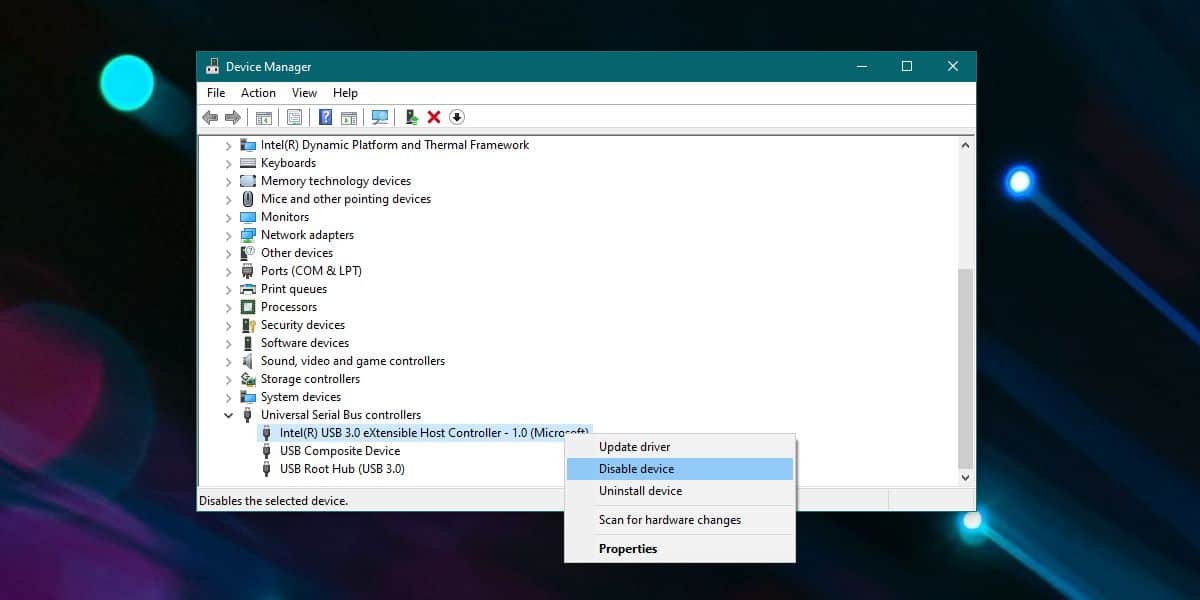
Det er alt du trenger å gjøre for å deaktivere USB-porter. Når du trenger å aktivere dem igjen, høyreklikker du på en port under Universal Serial Bus-kontrollere i Enhetsbehandling og velger alternativet 'Aktiver enhet'.
Hvis du bare vil deaktivere noe av USB-en dinporter, må du gjøre litt prøving og feiling for å finne ut hvilken enhet i Enhetsbehandling som tilsvarer den fysiske porten på systemet ditt. Deaktiver en enhet, og test deretter alle portene på systemet ditt. Gjenta dette for hver enkelt enhet som er oppført under serielle busskontrollere til du har identifisert alle portene riktig. Du bør absolutt skrive denne informasjonen, slik at neste gang du trenger å bruke den, slipper du å bruke tid på å gå gjennom identifikasjonsprosessen igjen.
Denne endringen vedvarer gjennom en systemstartdet gjelder imidlertid ikke når systemet ditt er i BIOS. Hva dette betyr er at hvis BIOS er satt til å starte fra en USB-enhet, og noen kobler den til når systemet er slått på, vil det bli oppdaget. Uansett hvilken app eller OS som er på USB-stasjonen vil kunne kjøre hvis den er konfigurert for å gjøre det.













kommentarer